打印机怎么连接电脑?3个方法,一看就会!
有时办公的时候,我们需要复印大量的文件,但是却不知道打印机如何使用。打印机怎么连接电脑?本文将介绍3种常见的方法,帮助用户连接打印机到电脑。分别是通过网络连接、USB连接以及无线连接,您可以轻松将打印机与电脑进行连接,并开始打印您的文件!

方法一:使用网络连接电脑
如果您在办公室或家庭网络中使用共享打印机,连接打印机到电脑是使用打印机的第一步。打印机怎么连接笔记本电脑?下面是通过网络连接的方式:
步骤1.打开【此电脑】,点击弹出窗口左侧的【网络】,在上方栏目点击【添加设备和打印机】。
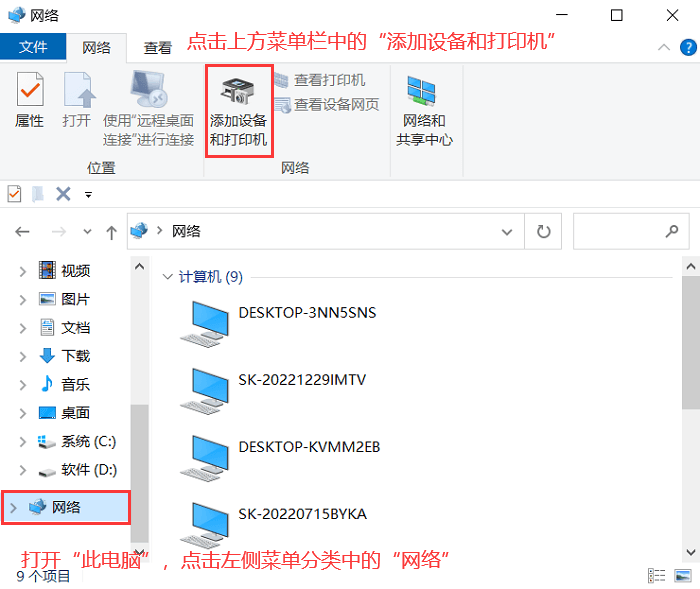
步骤2.点击界面左侧的【打印机和扫描仪】,之后点击右侧的【添加打印机或扫描仪】。
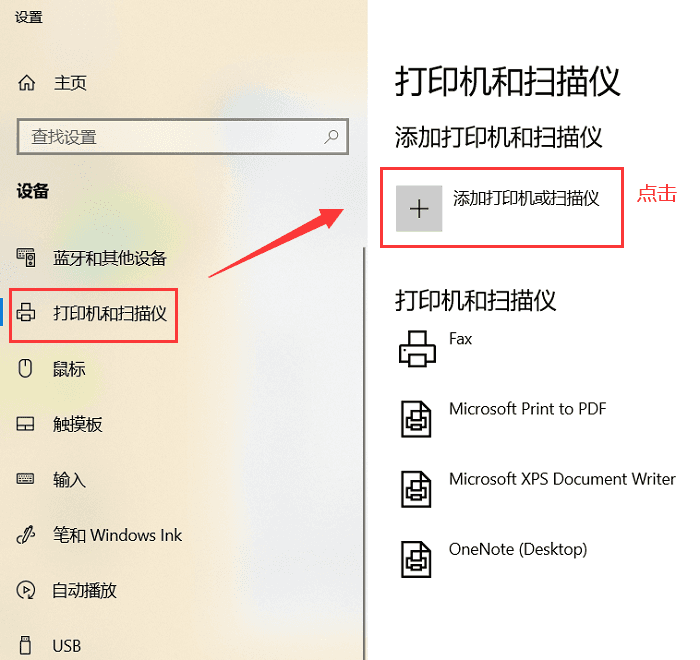
步骤3.这时,打印机列表将被刷新。当然,如果你知道打印机的IP地址,你可以直接添加。
步骤4.然后选择要连接的打印机进行添加即可。
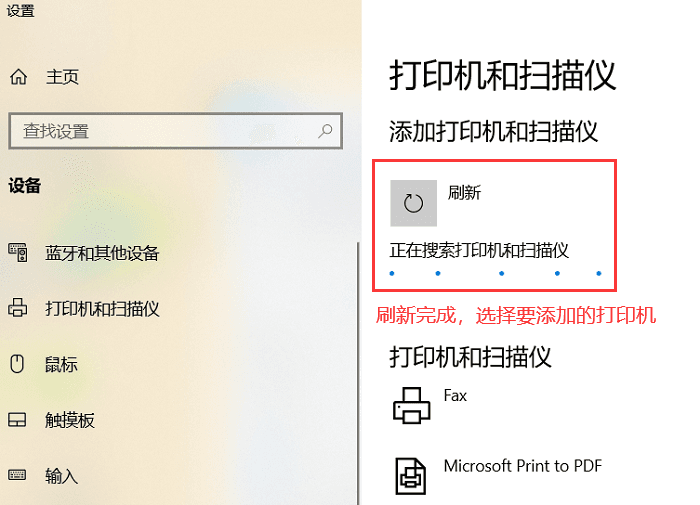
方法二:使用USB连接电脑
电脑怎么连接打印机设备?大多数打印机都提供USB接口,您可以使用USB线缆将打印机与电脑直接连接。
步骤1.大多数打印机都提供USB接口,您可以依次打开【控制面板】>【硬件和声音】>【设备和打印机】。
步骤2.接着点击界面左上角的【添加打印机】,再双击【添加本地打印机】。
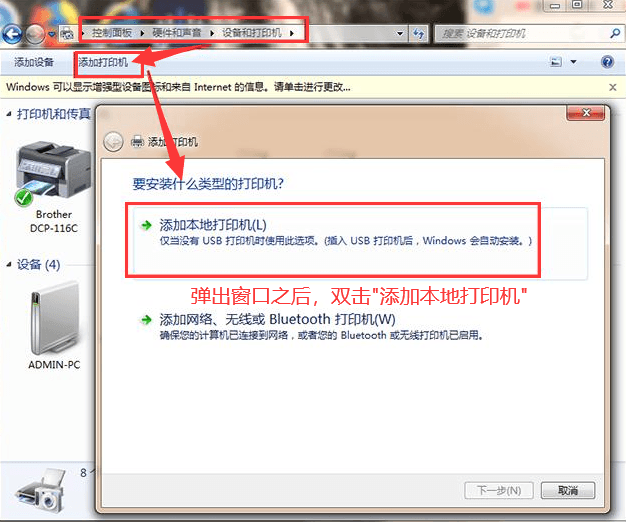
步骤3.在打印机的机子上面我们是可以看到显示端口的信息,或者在说明书也是可以看到的。选择对应的打印机端口,选择【下一步】。
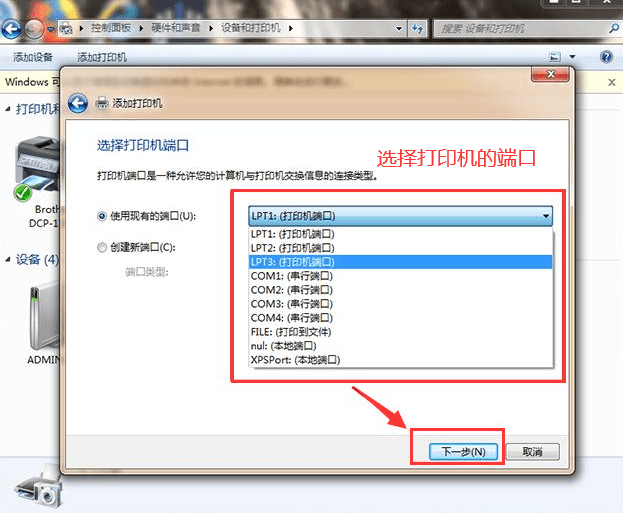
步骤4.选择打印机对应的品牌和型号,继续【下一步】。
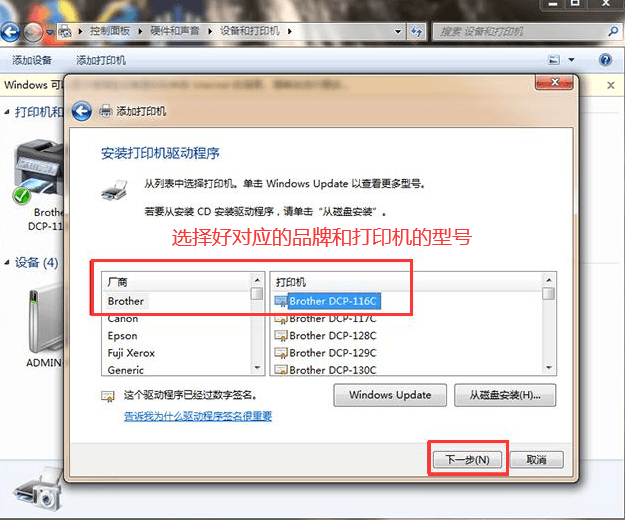
步骤5.输入打印机名称,进行【下一步】就会开始安装打印机。
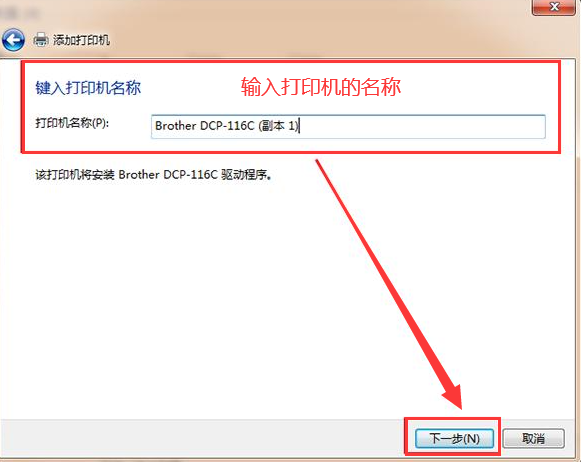
步骤6.安装成功打印机后,点击【打印测试页】,检测打印机是否可以正常使用。
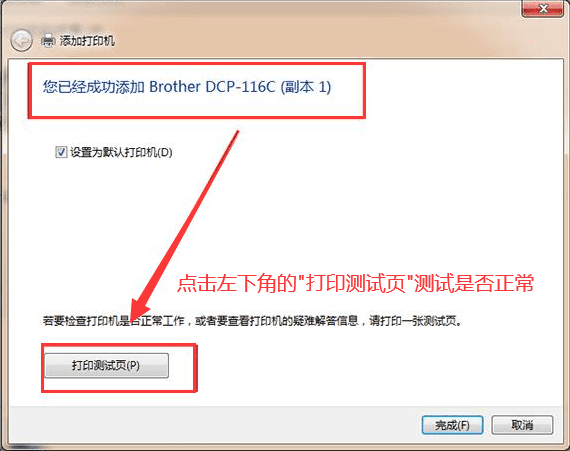
方法三:使用无线连接电脑
打印机怎么连接电脑打印文件?如果您的打印机支持无线连接功能,您可以使用无线网络将打印机与电脑连接。
步骤1.首先,确保打印机和电脑都连接到同一个Wi-Fi网络。
步骤2.在打印机上启用无线功能,并按照打印机的说明书设置网络连接。
步骤3.在电脑上,打开控制面板或设置菜单,找到打印机和扫描仪设置。
步骤4.添加新的打印机,选择无线连接选项,并按照提示完成设置。
关于打印机连接电脑的结论
请注意,具体的连接步骤可能因打印机型号和操作系统而异。打印机怎么连接电脑?在连接打印机之前,您可能需要安装打印机驱动程序。您可以在打印机的用户手册或制造商的官方网站上找到相关的说明和驱动程序下载。
连接打印机到电脑后,您可以进行打印测试,确保一切正常。如有需要,您还可以根据打印机的特性和软件选项进行更多设置,以满足您的打印需求。
